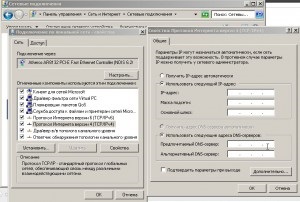Acasă »Microsoft Windows» Cum de a crea o rețea de genul «computer-la-calculator» în Windows 7

Utilizatorii Bună ziua a resursei «notează IT.“ Dacă citiți acest material - aceasta înseamnă că aveți deja o rețea locală, și configura accesul la Internet. Și dacă ai citit-o, înseamnă că aveți nevoie de informații cu privire la modul de a crea și a configura PC-ul de rețea de calculatoare Windows 7. Să presupunem că ați cumpărat doar de tine un computer nou. Veți găsi materiale utile - Instalați Windows 7 - ghid pas cu pas. După ce sistemul de operare este instalat și configurat, puteți crea o rețea locală.
Pe scurt, în cazul în care apartamentul are cel puțin o pereche de calculatoare, sau aproape de ei gadget-uri, abilitatea de a comunica și de a lucra împreună, este necesar să se folosească. Mai mult decât atât, care creează o rețea de astăzi este mult mai ușor decât acum câțiva ani: noua versiune de Windows stocate număr suficient de instrumente necesare pentru configurarea setărilor rețelei de domiciliu. Ce ne ține? Mai întâi de toate - selectați tipul de rețea și un fier de călcat „fixați“ pentru ea.
Să începem cu tipul de rețea - aici trebuie doar să aleagă între două opțiuni.
Rețea (LAN).
Wireless LAN (Wi-Fi).
Aici totul este exact opusul: mobilitatea excelenta, o lipsă totală de restricții: peste canalul fără fir poate „vorbi unul cu celălalt o grămadă de dimensiuni diferite dispozitive, și să intre în această rețea de noi“ companion „elementar - doar câteva clicuri de mouse. Cu toate acestea, pentru aceste facilități trebuie să plătească fiabilitatea și rata de date. Cea mai rapidă versiune de rețea Wi-Fi ne va da doar câteva zeci de megabiți pe secundă!
Setarea rețelei „ad-hoc“
Ei bine, acum, presupunem că toate „de fier“ este deja conectat și configurat, și să se întoarcă la ceea ce va face rețeaua de calculatoare Windows 7 calculator: ușor de a crea o rețea de „hardware“ nu este suficient, trebuie, de asemenea, înființat! Strict vorbind, această rețea face capabilități mândria celor mai recente versiuni de Windows, în special pentru Windows 7 - aici procesul de configurare a rețelei este simplificată la extrem.
Permiteți-mi să vă reamintesc că, în scopul de a crea o rețea cu fir simplu computerele noastre trebuie să fie conectat printr-un cablu cu o „oglindă“ (cruce) schema crimp „Crossover“ - adică, fire pe un capăt al cablului trebuie să fie încrețit în ordine inversă.
Setarea începe cu numele grupului de lucru. Calculatoarele cu Windows 7 și Windows XP pot vedea reciproc numai atunci când numele grupului de lucru este același. Schimbarea grupul de lucru în Windows 7, după cum urmează: uita-te pe pictograma de pe desktop My butonul mouse-ului / dreapta computerului un meniu contextual / selectați Proprietăți / În „Nume grup de lucru“ pentru a alege setările de schimbare / În fereastra nouă, selectați „Edit“ / În fereastra următoare opțiune de rezervă „este un membru al grupului de lucru“ și cere numele ei.
Dacă vă conectați computerul la cablul de rețea înainte de a instala Windows 7. sistem de operare, cel mai probabil, rețeaua este deja găsit și identificat. Dacă nu, se va întâmpla la următoarea repornire.
Pentru a începe setările expertul LAN, deschideți Panoul de control și să navigați la „Rețea și Internet - Centru Centru de rețea și partajare“ și apoi faceți clic pe linia „Configurarea o nouă conexiune la rețea (a se vedea, de asemenea, - cum se deschide un dosar partajat). Astfel, puteți regla nu numai rețeaua locală, dar, de asemenea, o conexiune la internet. Trebuie doar să selectați tipul de conexiune - fără fir sau cu fir.
Windows 7, asigurați-vă că pentru a întreba exact unde vom utiliza rețeaua - la domiciliu (personal) sau într-o locație aleatoare (publică). Această întrebare nu este „pentru spectacol“: în funcție de acesta va seta setările de securitate pentru rețea. Cel mai simplu profil - „Home Network“: acesta oferă o oportunitate de a vedea și de a folosi toate dispozitivele conectate la rețea. profilul „rețea publică“, pe de altă parte, este setat la un nivel mai ridicat de securitate: în acest mod, calculatorul va fi invizibil pentru alți utilizatori, în timp ce lucrează cu Internetul poți.
În timpul configurării expertul efectuează mai multe operații pe instalarea și configurarea LAN. care sunt invizibile pentru utilizator. Dar care sunt, totuși, trebuie doar să picteze mai mult. Cine știe, poate că într-o zi va trebui să facă toate aceste operațiuni manual.
Dacă este necesar, toți parametrii LAN pot fi configurate după cum urmează: